WSL (מערכת המשנה של Windows עבור לינוקס) הוא תכונה חינמית ואופציונלית של Windows 10 המאפשרת למשתמשים להפעיל תוכניות לינוקס ב-Windows. משתמשים דיווחו שראו שגיאה זו 0x8007019e כפי שמוצג בתמונה למטה בעת פתיחת שורת הפקודה של Linux. לאחר שגיאה זו מופיעה, המשתמש אינו רשאי להשתמש במסוף מבוסס WSL. שגיאה נכשלה של WSLRegisterDistribution יכול להתרחש עקב התקנת לינוקס פגומה או אם תת-מערכת לינוקס מושבתת.

קרא קדימה כדי לדעת את הפתרונות שיכולים לעזור לך להתגבר על שגיאה זו.
תוכן העניינים
תיקון 1 - הפעל / השבת את תת-מערכת לינוקס
1. לִפְתוֹחַ לָרוּץ על ידי החזקת מקשי Windows ו-R יַחַד.
2. סוּג optionalfeatures.exe לשגר תכונות Windows.
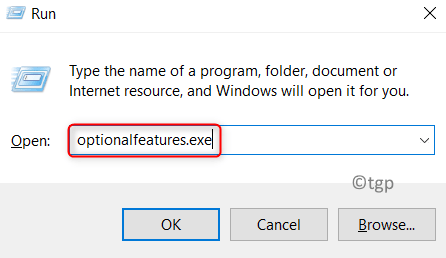
3. לחפש מערכת המשנה של Windows עבור לינוקס ולאפשר זאת על ידי בודק הקופסה שלידו.
4. לחץ על בסדר. תכונות Windows מחפש את הקבצים הנדרשים ומחיל את השינויים.
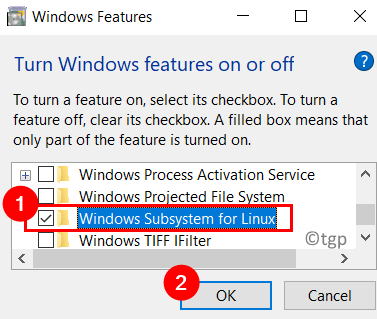
5. כשתתבקש, לחץ על אתחל עכשיו כדי להפעיל מחדש את המחשב. כעת בדוק אם השגיאה תוקנה.
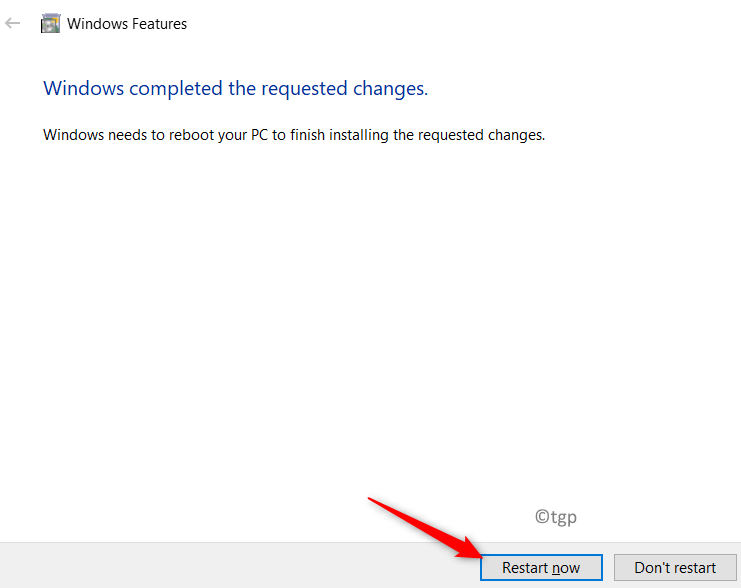
6. למקרה שהאפשרות כבר הייתה צ'ק אין שלב 3, לאחר מכן בטל את הסימון כדי להשבית את תת-מערכת לינוקס. לְאַתחֵל המערכת שלך.
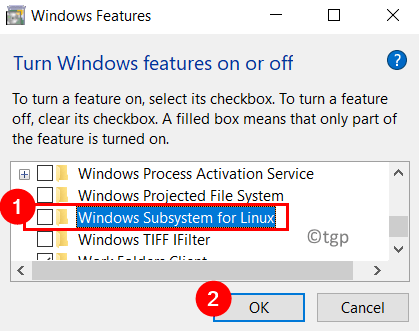
7. בעת אתחול מחדש, חזור אל תכונות של Windows ו לְאַפשֵׁר את האפשרות שוב. אתחול המחשב שלך שוב.
8. בדוק אם אתה מסוגל לפתוח את מסוף לינוקס ללא שגיאות.
תיקון 2 - נסה עם Windows PowerShell
1. לְהַחזִיק Windows ו-X מקשים יחד כדי לפתוח את תפריט Windows.
2. בחר Windows PowerShell (מנהל מערכת) כדי להפעיל את PowerShell עם הרשאות מנהל. לחץ על כן כאשר תתבקש על ידי UAC.
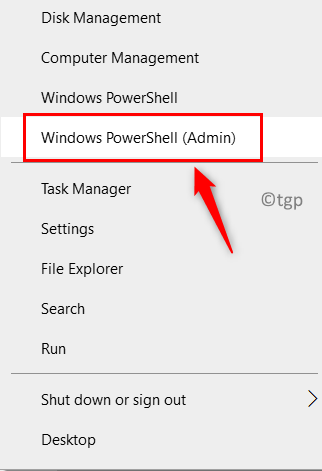
3. הקלד את הפקודה למטה ולחץ להיכנס כדי להפעיל את מערכת המשנה של לינוקס בתכונות Windows.
Enable-WindowsOptionalFeature -Online -FeatureName Microsoft-Windows-Subsystem-Linux
4. לאחר ביצוע הפקודה, היא מבקשת א אתחול. סוּג Y עבור כן כאשר תתבקש.

5. כעת בדוק אם השגיאה נפתרה.
תיקון 3 - הפעל מחדש את שירות LxssManager
LxssManager הוא שירות מחזור החיים של Linux Instance שפועל ברקע. השגיאה יכולה להתרחש אם השירות הופסק או שהוא נמצא במצב שגיאה.
1. החזק את Windows + R מפתחות לפתיחת לָרוּץ דו-שיח.
2. סוּג services.msc לפתוח שירותי Windows.
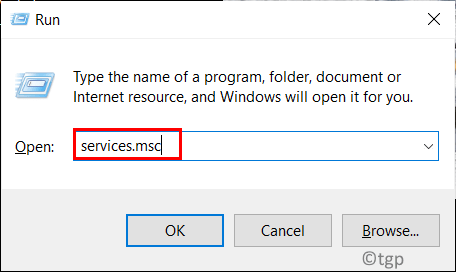
3. לְאַתֵר LxssManager שֵׁרוּת. בחר אותו ולחץ על אתחול קישור משמאל.
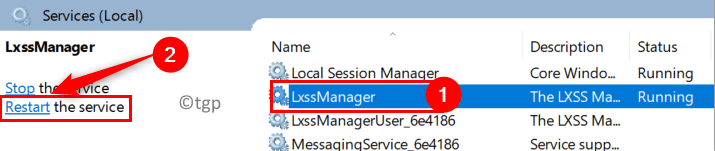
4. השקה מחדש מסוף לינוקס ובדוק אם השגיאה תוקנה.
תיקון 4 - הפעל את תת המערכת מהחנות
1. ללחוץ Windows + S וסוג חנות. בחר את האפשרויות חנות מיקרוסופט בתוצאות.
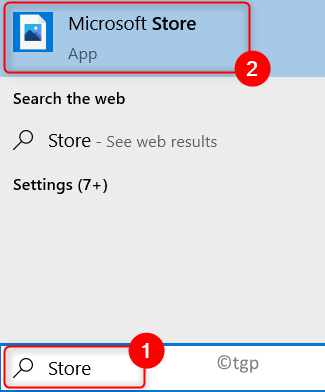
2. הקלק על ה שלוש נקודות בפינה השמאלית העליונה ולאחר מכן בחר באפשרות הספריה שלי.
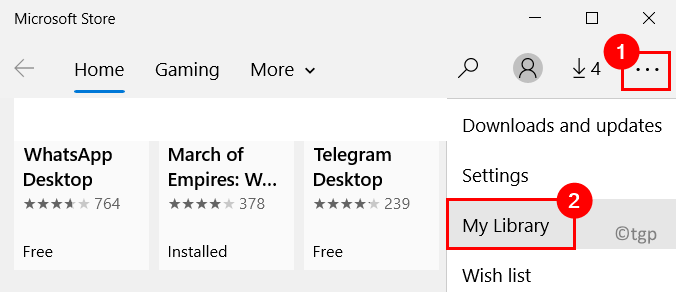
3. בחר את הכרטיסייה מוּתקָן בצד שמאל של החלון.
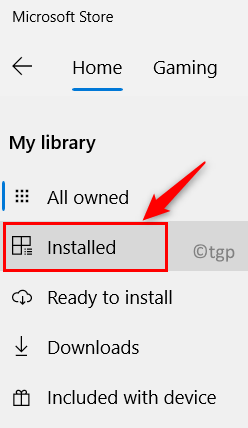
4. ברשימת האפליקציות המותקנות, לחץ על לִפְתוֹחַ כפתור ליד אפליקציית הפצת לינוקס קיים במערכת שלך.
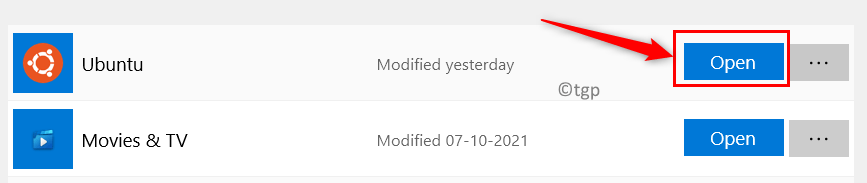
5. אתה תראה א לְהַשִׁיק לחצן, לחץ עליו כדי לבדוק אם היישום נפתח ללא כל שגיאה.
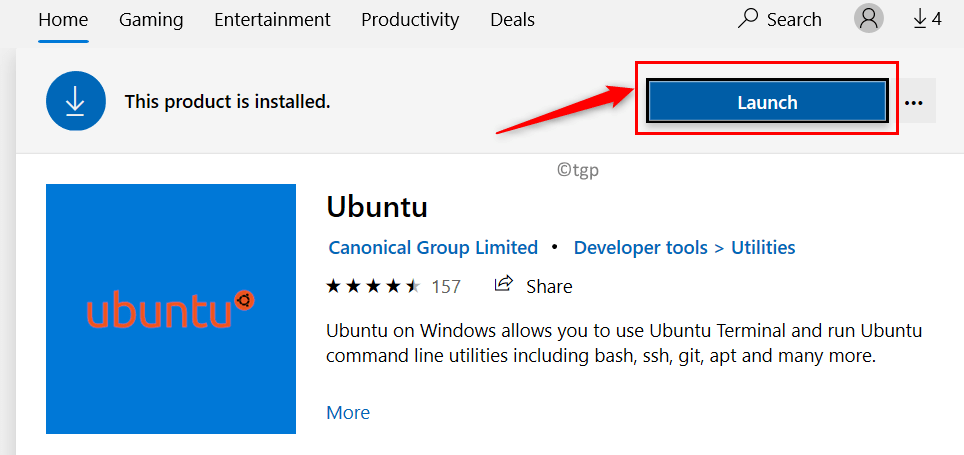
תיקון 5 - עדכן את מסוף לינוקס באמצעות שורת הפקודה
1. ללחוץ Windows + R לשגר לָרוּץ דו-שיח.
2. סוּג cmd ולחץ Shift + Ctrl + Enter לפתוח שורת פקודה עם הרשאות מנהל.

3. השתמש בפקודות למטה כדי לעדכן את אפליקציית ההפצה של לינוקס.
C:\> bash. $ sudo apt-get update. $ sudo apt-get dist-upgrade. $C:\> יציאה
4. כעת פתחו את מסוף האפליקציה וראו אם השגיאה נפתרה.
תיקון 6 - תקן את אפליקציית Linux Terminal
1. לפתוח לָרוּץ לחץ על מקש Windows ומפתח R שילוב בו זמנית.
2. סוּג ms-settings: appsfeatures כדי לפתוח את אפליקציות ותכונות דף הגדרות.
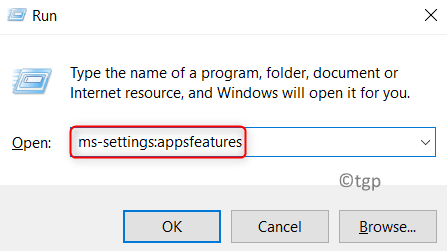
3. בתיבת החיפוש, הקלד את השם שלך אפליקציית לינוקס (לדוגמה, כאן יש לנו אובונטו).
4. בחר את היישום ולחץ על אפשרויות מתקדמות קישור תחתיו.
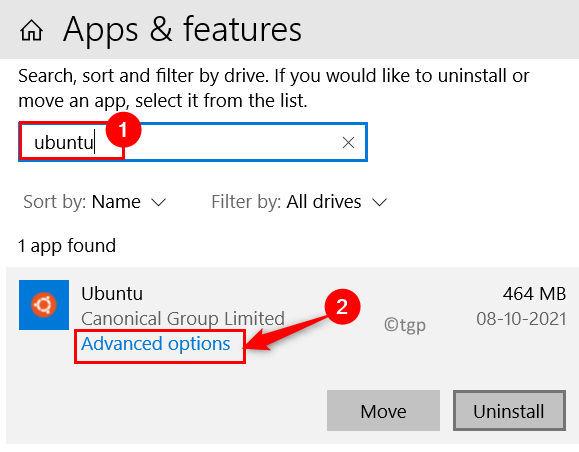
5. חפש את הכותרת אִתחוּל ולחץ על לְתַקֵן לַחְצָן.
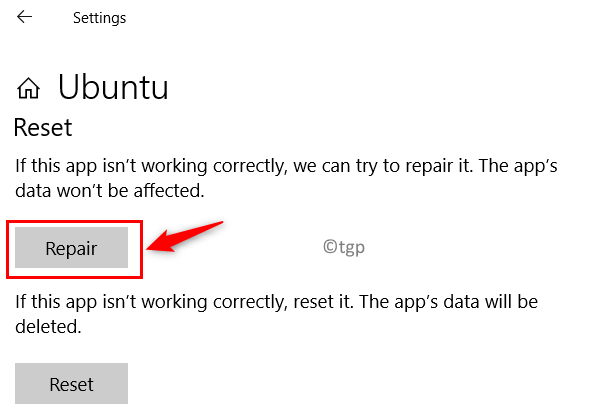
6. לאחר השלמת תהליך התיקון, פתח את המסוף ובדוק אם הוא עובד ללא כל בעיה.
7. אם השגיאה עדיין נמשכת, אז ב- אפשרויות מתקדמות עמוד (שלב 4) לאתר את אִתחוּל כפתור ולחץ עליו.
8. הקלק על ה אִתחוּל לחצן כאשר תתבקש שהוא ימחק את נתוני האפליקציה לצמיתות במכשיר.
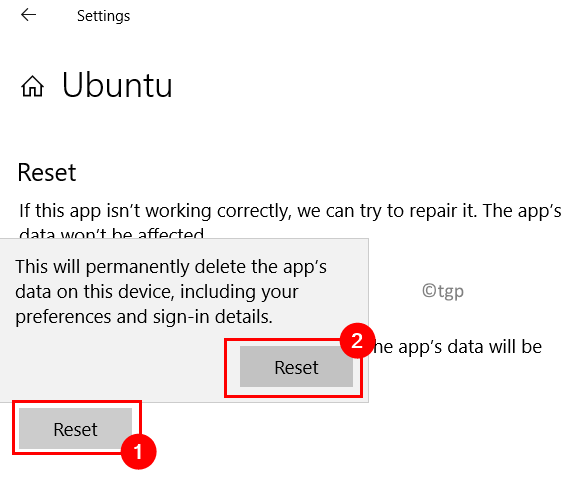
8. בדוק אם התיקון עזר לנקות את השגיאה לאחר השלמת איפוס האפליקציה.
תיקון 7 - התקן מחדש את אפליקציית Linux Console
1. לְבַצֵעַ שלבים 1 - 3 ב תיקון 5 מֵעַל.
2. בחר את אפליקציית הפצת לינוקס ולחץ על הסר את ההתקנה כפתור בתחתית.
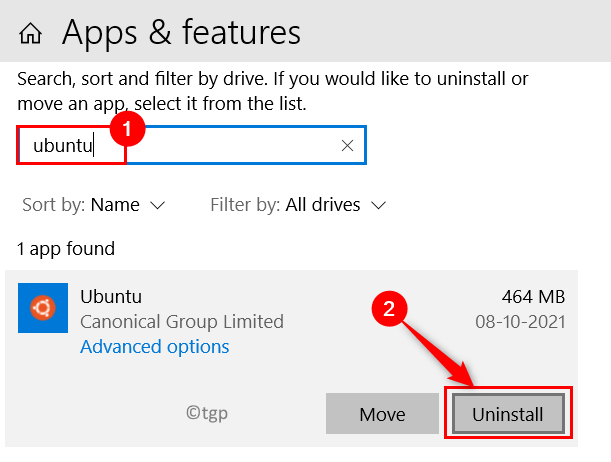
3. לאחר סיום הסרת ההתקנה של האפליקציה, השתמש בשלבים ב תיקון 1 ל השבת את מערכת המשנה של לינוקס.
4. אתחול המחשב האישי שלך ולאחר מכן לְאַפשֵׁר ה מערכת משנה לינוקס (כפי שמצוין ב תיקון 1).
5. התקן מחדש את אפליקציית Linux Terminal ובדוק אם הבעיה נפתרה.
תודה שקראת.
יש לקוות שבוודאי הצלחת להפעיל את מסוף לינוקס ללא הודעת שגיאה. הגיבו והודיעו לנו על התיקון שעזר לכם לפתור שגיאה זו.


